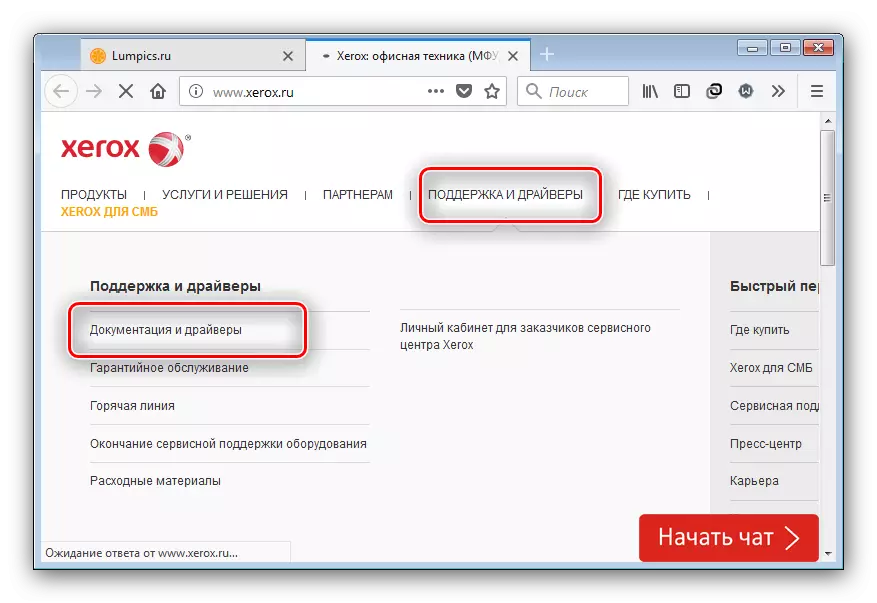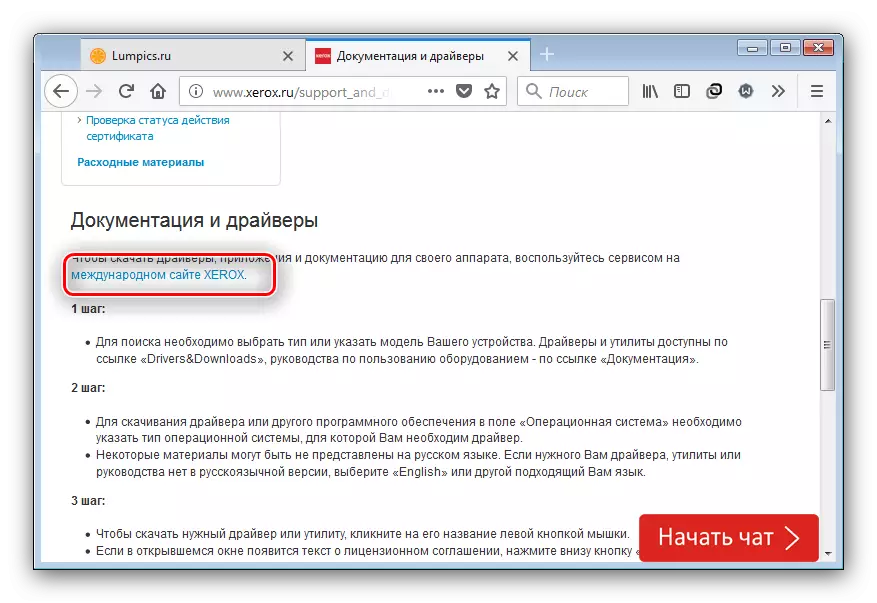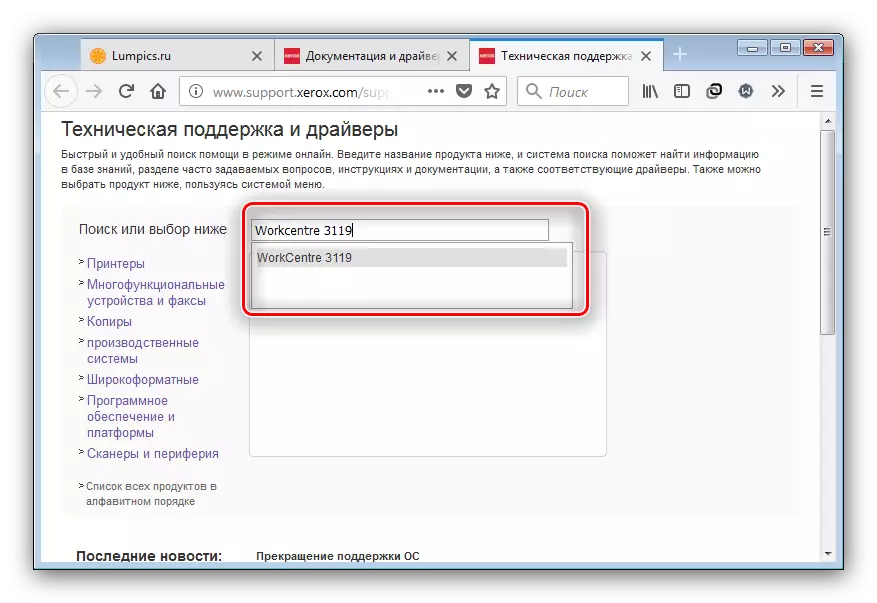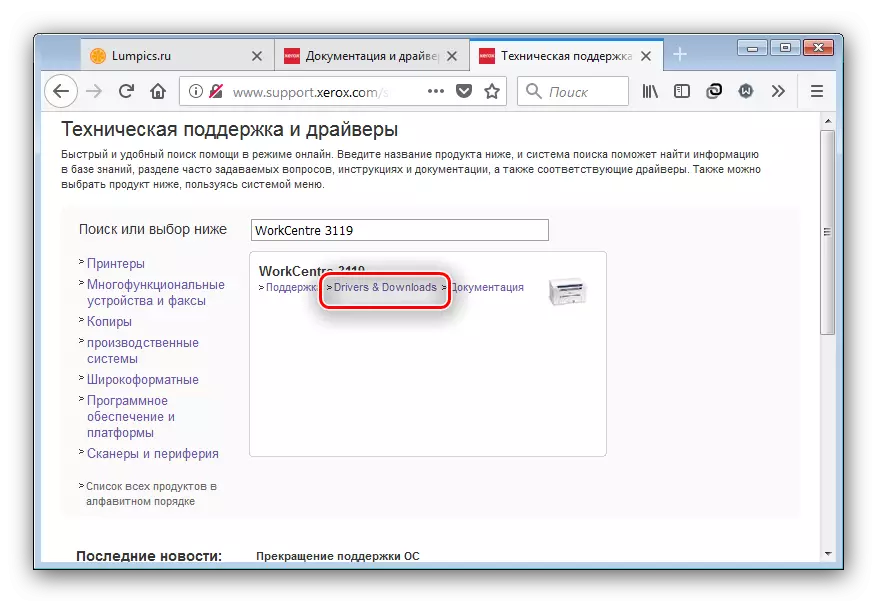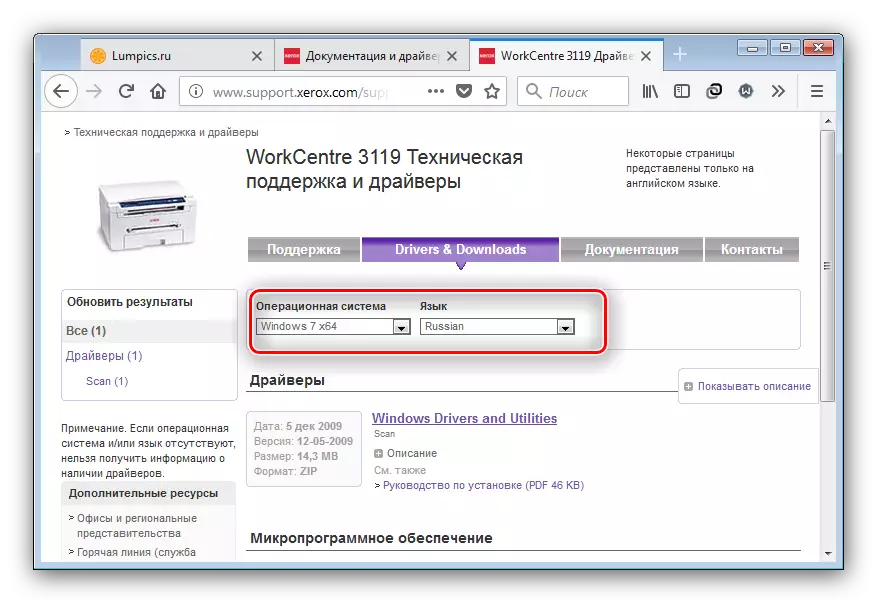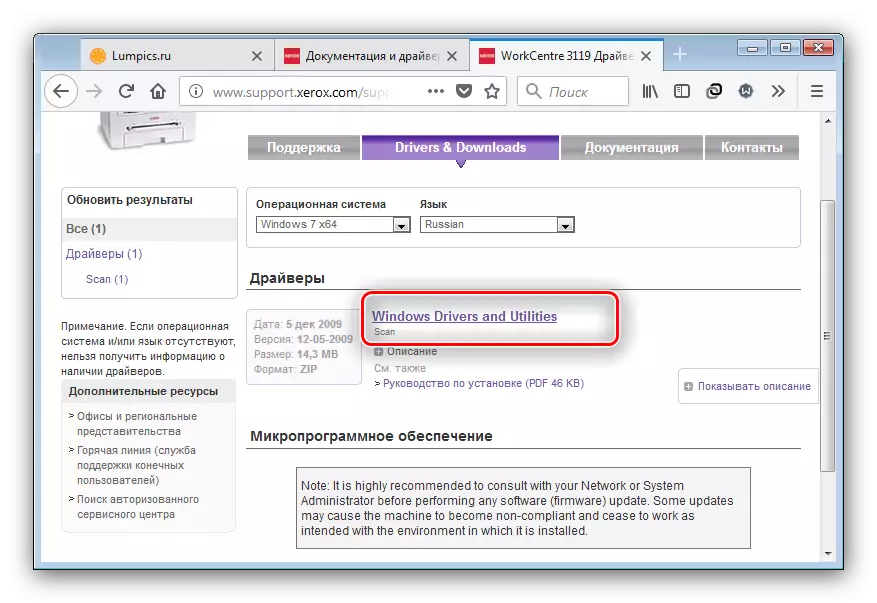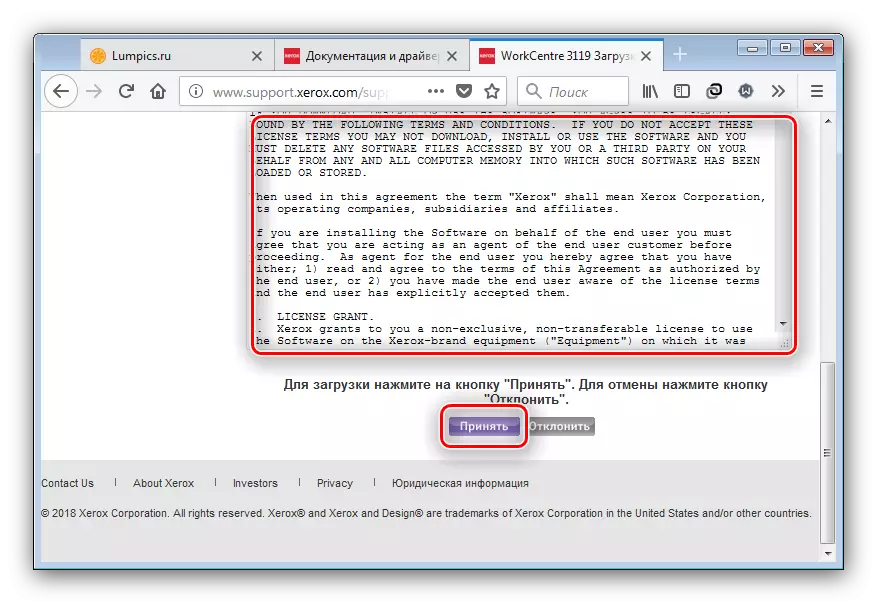Xerox द्वारा निर्मित उत्पादनहरूको दायरामा, त्यहाँ साना व्यवसायहरू वा घर प्रयोगको लागि एक MFP छ - वर्धक लाइन। यस मोडेल दायराबाट उपकरण 1119 1 लामो समयदेखि लामो समयदेखि मूल्यवान् छ, तर अझै मूल्यहरू र सुविधाहरूको अनुपातका कारणहरू, साथै सफ्टवेयर समर्थनका ड्राइभरहरू, विशेष गरी विन्डोजहरू। ।
Xerox वर्जित 1119 को लागि ड्राइभरहरू
विचार गरिएका MFPS तयारीका लागि त्यहाँ धेरै विकल्पहरू छन्, जुन एक अर्का भन्दा धेरै फरक छन्। जे होस्, तिनीहरू सबैले इन्टरनेटको प्रयोगलाई संकेत गर्दछन्, किनकि तल प्रस्तावित एक समय को शुरुआत हुनु अघि, निश्चित गर्नुहोस् कि कम्प्युटर नेटवर्कमा जडित छ।विधि 1: निर्माता वेबसाइट
निर्माताबाट सफ्टवेयर समर्थन उपकरणहरू मुख्यतया आधिकारिक इन्टरनेट पोर्टल मार्फत गरिन्छ, किनकि कार्यविहीन वेबसाइटको लागि ड्राइभर Xerox वेबसाइटमा फेला पार्न सजिलो छ।
Xerox संसाधन भ्रमण गर्नुहोस्
- साइट प्रयोग गरेर उपकरण लोड गर्दै पृष्ठमा संक्रमणको साथ सुरू गर्नुपर्दछ। यो गर्नका लागि "समर्थन र ड्राइभरहरू" मेनू आईटमहरू - "कागजात र ड्राइभरहरू" प्रयोग गर्नुहोस्।
- त्यसो भए तपाईले साइटको अन्तर्राष्ट्रिय संस्करणमा जान आवश्यक पर्दछ: डाउनलोडहरूको अनुभाग त्यहाँ मात्र छ। भाषाको बारेमा चिन्ता गर्न सक्दैन - धेरै उपकरणहरूको पृष्ठहरू रूसीमा स्थानीयकृत हुन्छन्।
- अर्को चरणमा, खोजी इन्जिनमा एमएफपी मोडेलको नाम प्रविष्ट गर्नुपर्नेछ, यस अवस्थामा यस अवस्थामा परिणत गरिएको जानकारी प्रविष्ट गरिएको जानकारीको आधारमा परिणाम प्रदान गर्दछ, सामान्यतया क्लिक गर्नुहोस्।
- परिणामहरू प्रदर्शन गर्दै असुरक्षित छ - खोजी बारको तलमा एक ब्लक छ जहाँ भेटिएका उपकरण पृष्ठको विभाजनहरू देखा पर्नेछ। हामीलाई "ड्राइभरहरू र डाउनलोडहरू" चाहिन्छ, प्रासंगिक लिंकमा क्लिक गर्नुहोस्।
- जाँच गर्नुहोस् कि अपरेटिंग प्रणालीको संस्करण र डिस्चार्ज सही रूपमा निर्धारण गरिएको छ, साथै एक प्राथमिक भाषा हो। दुबै पदहरू ड्रप-डाउन सूची प्रयोग गरेर परिवर्तन गर्न सकिन्छ।
- अर्को, सिधा सफ्टवेयरमा जानुहोस्। विन्डोजको प्राय जसो संस्करणहरूको लागि, त्यहाँ एक विश्वव्यापी प्याकेज छ "विन्डोज चालकहरू र उपयोगिताहरू" भनियो - यसको नाम र डाउनलोडको लिंक हो, किनकि यसमा क्लिक गर्नुहोस्।
- लोड हुँदै ड्राइभरहरू प्रयोगकर्ताले इजाजतपत्र सम्झौता स्वीकार गरे पछि मात्र सुरु हुन्छ - यसको सामग्रीहरू पढ्नुहोस् र "स्वीकार" बटन प्रयोग गर्नुहोस्।
- प्याकेज जीप संग्रहमा प्याकेज गरिएको छ, किनकि डाउनलोडको अन्त्यमा, तपाईंले यसलाई उपयुक्त अनुप्रयोगको प्रयोग गरेर अनप्याक गर्नु पर्छ।
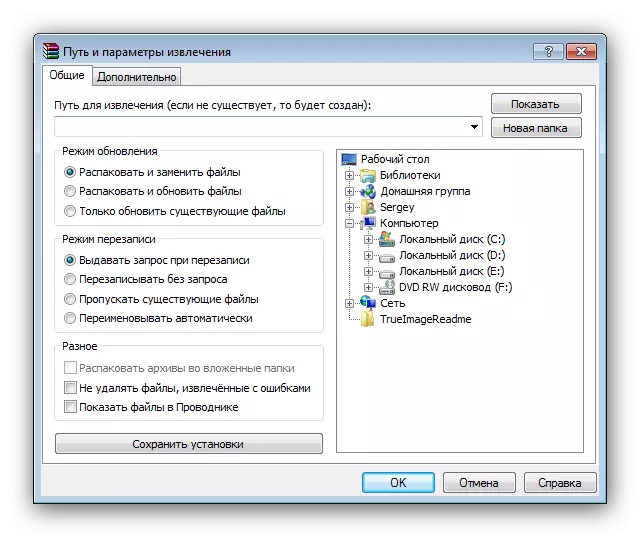
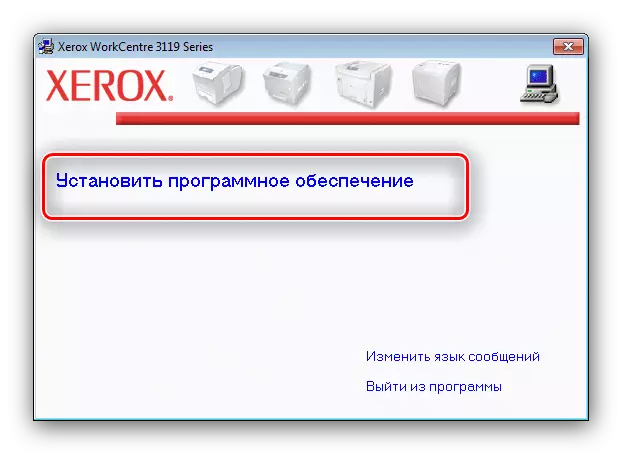
कुनै कठिनाईहरू स्थापना प्रक्रिया स्थापना गर्दैन - स्क्रिनमा देखा पर्दछ जुन स्क्रिनमा देखा पर्दछ।
विधि 2: प्लेयर स्थापनाको लागि तेस्रो पक्ष कार्यक्रमहरू
तपाईं सजिलै डाउनलोड र स्थापना प्रक्रिया सजिलो गर्न सक्नुहुनेछ - यसको लागि तपाईंले क्लिन्टप्याक समाधान जस्ता अनुप्रयोगहरू प्रयोग गर्नुपर्दछ, जुन मान्यता प्राप्त उपकरणहरूको लागि स्वचालित ड्राइभर खोजीहरू हुन्।
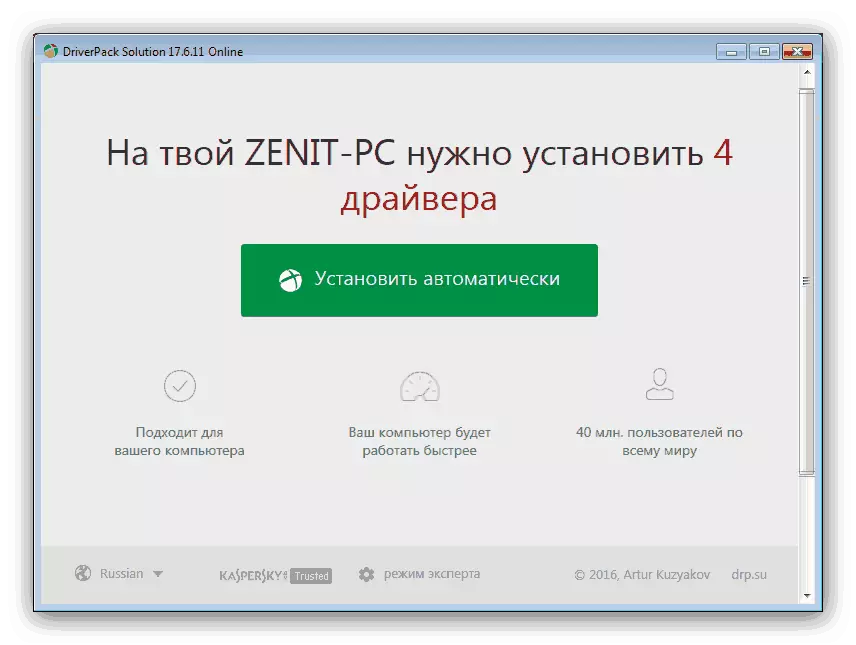
पाठ: ड्राइभरहरू प्रयोग गरेर ड्राइभरहरूको स्थापना
माथिको बाहेक, निर्णय अरूको बारेमा एक दर्जन हुने छ, जुन कुनै चीजमा अपूर्ण छ, तर स्न्यान चार्न्सप्याक भन्दा कत्ति श्रेष्ठ छ। उपयुक्त व्यक्तिगत रूपमा व्यक्तिगत रूपमा तपाईंलाई अर्को लेखकबाट विशेष लेख मद्दत गर्दछ।
अधिक पढ्नुहोस्: ड्राइभरहरू स्थापना गर्नका लागि कार्यक्रमहरू
विधि :: बहुपत्रित प्रिन्टर आईडी
उपकरण प्रबन्धकमा, तपाईं उपकरण आईडी पत्ता लगाउन सक्नुहुन्छ, जहाँ उपकरणको अद्वितीय हार्डवेयर नाम संकेत गरिन्छ। यसको विशिष्टताको सद्गुणबाट, आईडी उपयुक्त उपकरणमा ड्राइभरहरूको खोजी गर्न प्रयोग गर्न सकिन्छ। Xerox वर्कसेरेर 111 m MFP निम्न आईडीमा सम्बन्धित छ:
Lpentum x xeroxocentressre_3119c52525
USBIPT x xeroxcentre_3119c52525।
हार्डवेयर नाममा ड्राइभरहरूको खोजीका विशेषताहरू हामीले विच्छेद गरेका छौं हार्डवेयर नाममा खोजीका विशेषताहरू, त्यसैले हामी तलको लिंकमा लेख पढ्न सिफारिस गर्दछौं।

थप पढ्नुहोस्: हामी हार्डवेयर ड्राइभरहरू खोज्दैछौं
विधि :: विन्डोज प्रणाली उपकरणहरू
आजको लागि पछिल्लो एक तरीका हो - माथि उल्लिखित "उपकरण प्रबन्धक" को उपयोग। On मा त्यहाँ यस्तो अवसर छ।
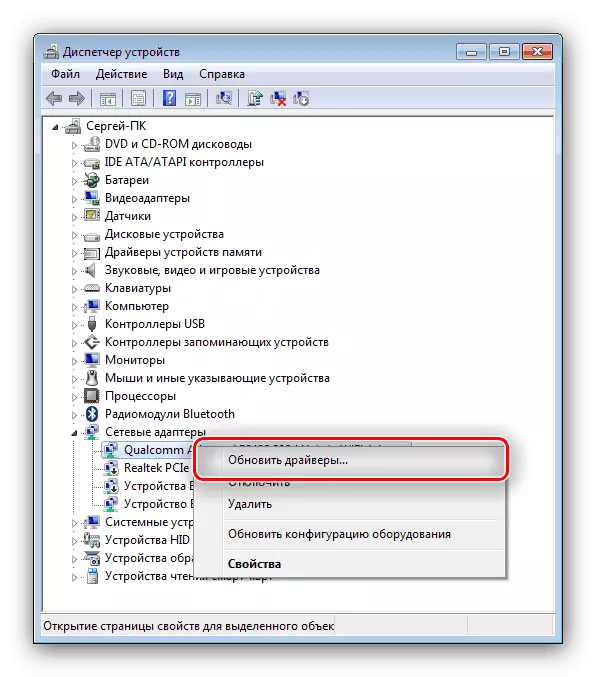
प्रक्रिया अत्यन्त सरल छ: "रिपोर्कचर" मा हाम्रो MFP फेला पार्नुहोस् ... ", PKM द्वारा यसमा क्लिक गर्नुहोस्, र" अपडेट मेनूमा "अपडेट गर्नुहोस्" चयन गर्नुहोस्। विधिको अधिक विस्तृत विवरण, साथै निर्दिष्ट माध्यम प्रयोग गर्न वैकल्पिक तरिकाहरू निम्न सामग्रीमा छ।
पाठ: ड्राइभरहरू अपडेट गरिएका प्रणालीहरू
निष्कर्ष
हामीले चालकहरू Xerox वर्कसेन्ट्री 1119 उपकरणमा ड्राइभरहरू लोड गर्दै चारवटा विधिहरू जाँच गर्यौं। निम्न विधिहरू द्वारा सूची थकित छैन, तर बाँकीले प्रयोगकर्तालाई वा खास कौशलको उपलब्धता आवश्यक छ।